Hvordan sjekker DU IMEI-Nummeret ditt ?
HVA ER IMEI-Nummer?
IMEI (International Mobile Equipment Identity) ELLER Telefonidentitet er et unikt 15-sifret nummer for hver telefon. Når DU bruker IMEI Check-tjenesten, kan DU få mer informasjon om enheten din!
hva er de tilgjengelige detaljene PÅ IMEI-Sjekken?
Her er noen av detaljene du får etter å ha sjekket IMEI:Teknisk Dekning
OG MANGE andre detaljer, IMEI kan hindre enheten fra å bli aktivert på en annen trådløs operatør hvis det er rapportert fra eieren så det er en slags sikkerhet, kan det også være nyttig som det kan spores fra politiet hvis det er rapportert som stjålet, så husk at imei er viktig som din nasjonale Id.
Sjekk gjerne vår iPhone IMEI Sjekk (Full Info) service, det vil gi deg mer informasjon om enheten din, innen få minutter!
vi diskuterer 3 forskjellige måter Å få IMEI-Nummeret på:
1) Få IMEI-Nummer ved å ringe *#06#
Bruk enheten og ring følgende nummer
- Ring
*#06#fra iPhone. - Du vil bli omdirigert til IMEI gjennom en popup-skjerm.
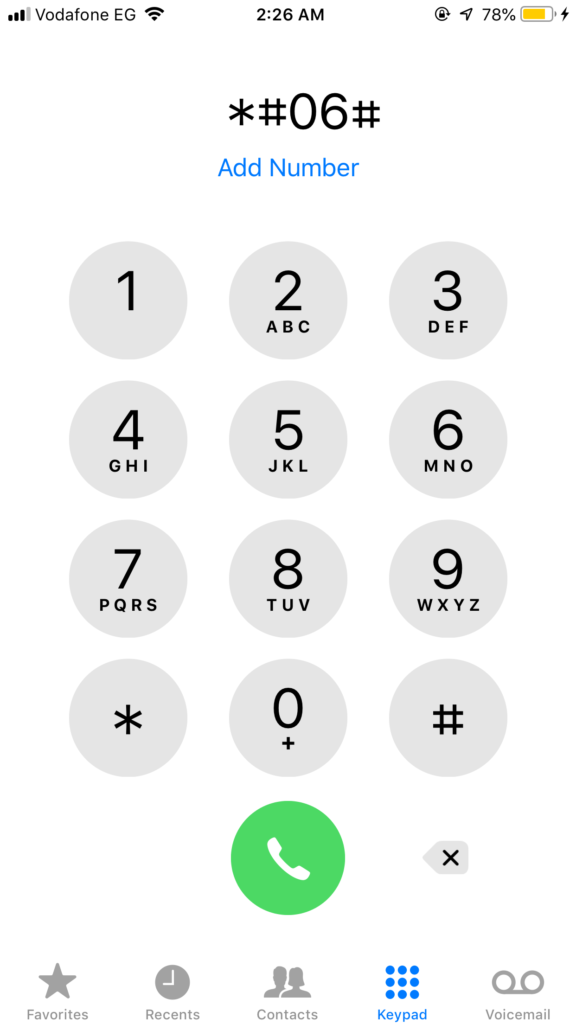
Eller sjekk videoen nedenfor:
2) Få IMEI-Nummeret ditt Fra Innstillinger
disse trinnene vil hjelpe DEG med Å få IMEI hvis enheten er i DIN EGEN hånd:
- gå til innstillinger-appen på iphone.
- Trykk På Generelt.
- Trykk På Om.
- du må kanskje bla nedover FOR Å finne IMEI / MEID.
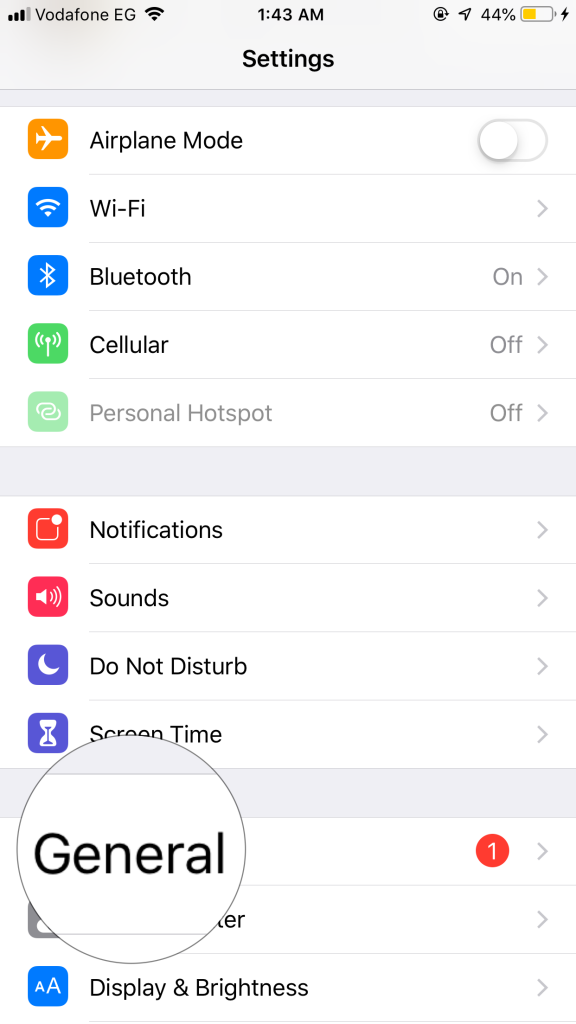
3) Få IMEI-Nummeret ditt Fra Sim-Skuffen
hvis metode 1 ikke fungerer av en eller annen grunn, prøv bare følgende trinn:
- Åpne sim-Skuffen fra enhetens høyre side.
- Kontroller IMEI / MEID på sim-skuffen hvis enheten er en av følgende.
- iPhone Xs / Xs Max / Xr / X / 8 / 8 Pluss / 7 / 7 Pluss / 6s / 6s Pluss.
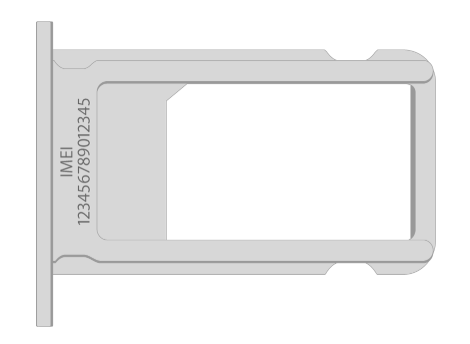
eller sjekk IMEI-nummeret fra baksiden av enheten hvis du har en av følgende enheter.
- iPhone 6 / 6 Plus / SE / 5S / 5C/5

du kan bruke sim-skuffen hvis enheten er en av følgende.
- iPhone 3g / 3gs / 4 (gsm modell) / 4s

hvordan få IMEI-Nummer på iPhone Hvis Låst?
- for iPhone 6 / 6 Plus / SE / 5s / 5c / 5 Eier kan du enkelt sjekke baksiden av enheten
- for iPhone XS / XS Max / Xr / X / 8 / 8 Pluss / 7 / 7 Pluss / 6s / 6s Pluss Eiere kan sjekke Sim-Skuffen
- for iPhone 11 / 11 Pro / 11 Pro Max / iPhone 12 / iPhone 12 Mini / iPhone 12 Pro / iPhone 12 Pro Max, eiere kan sjekke sim-skuffen men ta vare skriften er så liten bedre å bruke et forstørrelsesglass.
når DU Får DIN IMEI Kan Du Enkelt Begynne Å Låse opp iPhone-Enheten
Hjelpfulle lenker
NÅR DU får DIN IMEI kan du enkelt sjekke det ved hjelp AV en av våre tjenester nedenfor:
- iPhone IMEI Sjekk Service for å sikre at enheten låst Eller Ulåst, og Hvis Låst på hvilken operatør, og hva vil være kostnaden for å låse opp.
- iCloud IMEI Kontroller at Enten Låst iCloud enheten har en ren ELLER Tapt IMEI. IMEI Sjekk tjenesten for å sjekke OM IMEI Er Svartelistet eller ikke (hvis DU har en ulåst enhet dette betyr IKKE AT IMEI Er Ren DET kan være svartelistet )
Leave a Reply